どうも、土鍋です。
この記事はUT-virtual アドベントカレンダー22日目の記事です。
皆さん、Input System使っていますか?
その中でもInput Actionを利用することで複数デバイスに対応しやすくなりますので、最近は積極的に利用しています。
しかし、InputActionの使い方には複数手法があり、初心者にはとっつきづらいと思います。そこで今回は個人的にベストな使い方をご紹介します。
InputActionの使い方
Input Actionについて調べるとPlayer Inputコンポーネントを使用する方法がまず出てきます。
using UnityEngine; using UnityEngine.InputSystem; public class Player : MonoBehaviour { Vector3 move; public void OnMove(InputAction.CallbackContext context) { move = context.ReadValue<Vector2>(); } public void OnFire(InputAction.CallbackContext context) { if (context.phase == InputActionPhase.Performed) { Debug.Log("Fire"); } } void Update() { const float Speed = 1f; transform.Translate(move * Speed * Time.deltaTime); } }
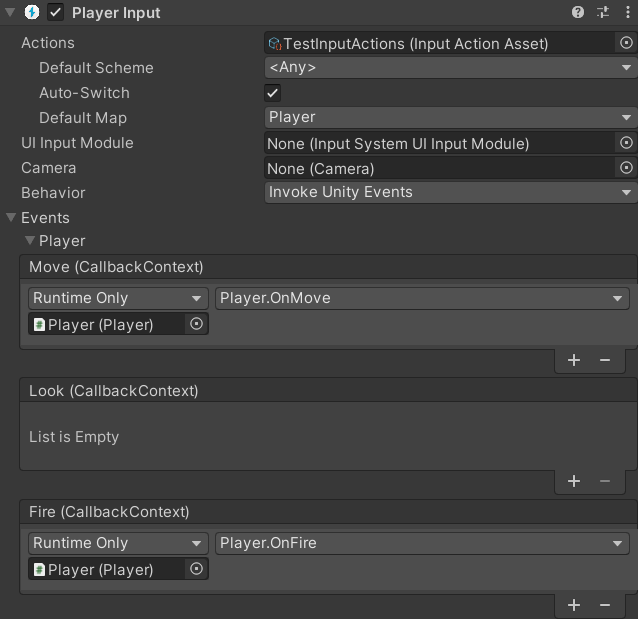
Unityの新入力システム・Input Systemを使おう – Unity for Proから引用
この方法はたしかにインスペクターから設定でき、初心者でもとっつきやすいですが、拡張性が低く、ある程度コードを書けるようになってくると使いづらいと思います。
そこで、InputActionアセットからクラスを生成する方法もあります。

using UnityEngine; public class Player : MonoBehaviour { TestInputActions testInputActions; void Awake() { testInputActions = new TestInputActions(); testInputActions.Enable(); testInputActions.Player.Fire.performed += context => Debug.Log("Fire"); } void Update() { const float Speed = 1f; var direction = testInputActions.Player.Move.ReadValue<Vector2>(); transform.Translate(direction * Speed * Time.deltaTime); } }
Unityの新入力システム・Input Systemを使おう – Unity for Proから引用
この方法ではスクリプトだけで完結しますが、ActionごとにC#スクリプトを生成する必要がありますし、必要なActionの使用の書き方がなかなか面倒だと思います(個人的感想)
InputActionPropertyを使用する方法
なんか、どの方法も使い勝手悪いな~と思っていたのですが...
XR Interaction toolkitのInput Actionの使用方法がかなり使い勝手が良かったので、最近は真似して書いています。
その方法とはInputActionPropertyを使用する方法です。
[SerializeField] private InputActionProperty playerMoveInput; private void Awake() { playerMoveInput.action.Enable(); } void Update() { move = playerMoveInput.action.ReadValue<float>() transform.Translate(move * Speed * Time.deltaTime); }
このように書くとインスペクターからこのように設定できます。

だいぶ直感的ですね。
この方法であれば、特定のActionだけをインスペクターからセットできますし、コード的にもかなり簡潔に理解しやすく書くことができます。
調べたときになかなかこの方法にたどり着かなかったので、今回記事を書きました。どなたかの参考になれば嬉しいです。